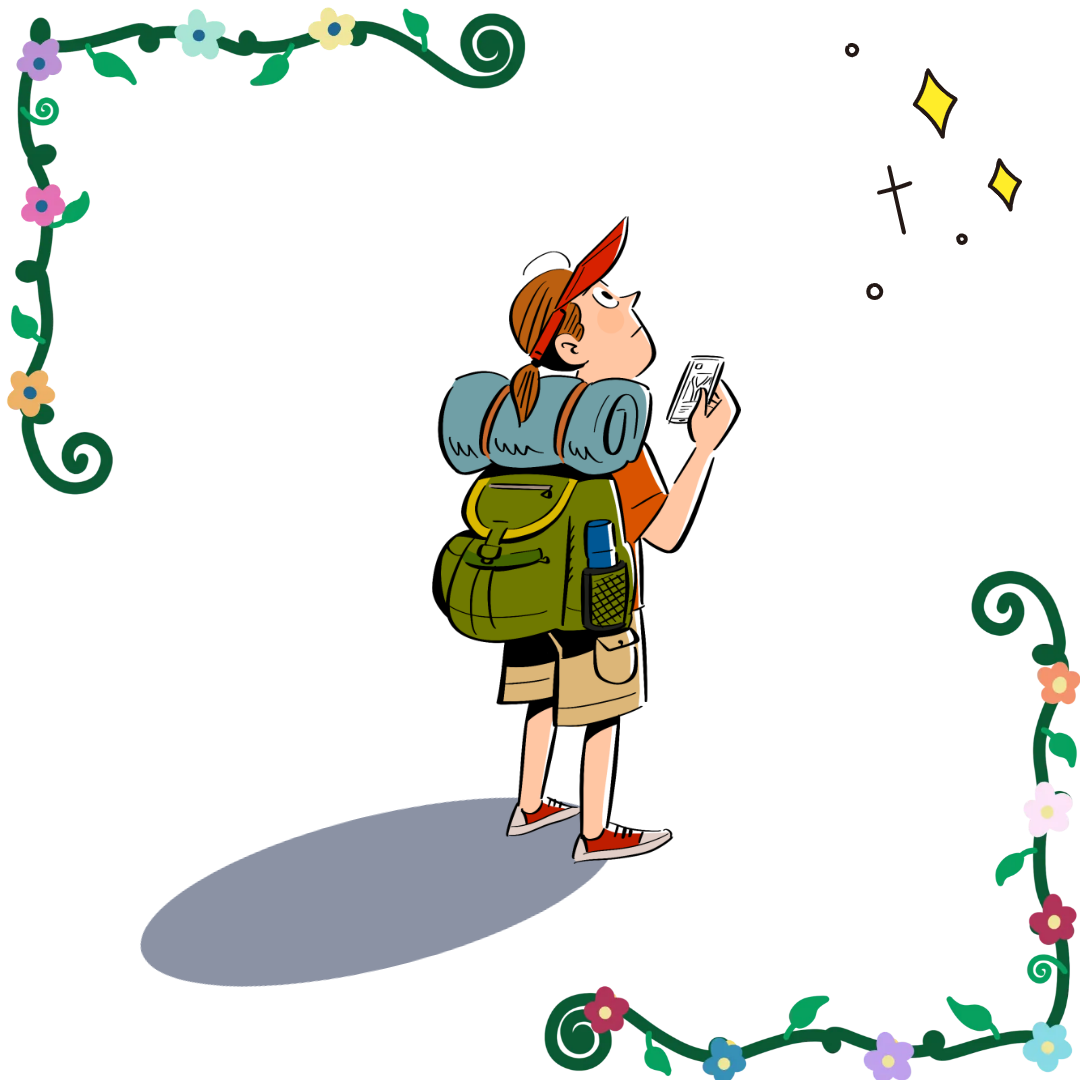-
데이터 분석과 시각화는 현대 비즈니스에서 필수적인 요소입니다. 하지만 복잡한 데이터 분석 툴을 배우기 어려워 고민하는 사람들이 많습니다. 다행히도 구글 데이터 스튜디오(Looker Studio)는 비교적 쉬운 인터페이스를 제공하며, 무료로 강력한 데이터 분석 및 시각화 기능을 사용할 수 있는 도구입니다.
이 글에서는 Looker Studio의 개념과 주요 기능, 기본 사용법을 초보자도 쉽게 이해할 수 있도록 설명하겠습니다. 데이터 분석을 처음 시작하는 분들도 이 글을 따라 하면 손쉽게 Looker Studio를 활용할 수 있을 것입니다.
<목차>
- Looker Studio란? – 구글이 제공하는 데이터 시각화 도구
- Looker Studio의 주요 기능 – 데이터 분석을 위한 필수 기능 정리
- Looker Studio 기본 사용법 – 초보자를 위한 단계별 가이드
- 결론 – Looker Studio를 활용한 데이터 분석의 시작

1. Looker Studio란? – 구글이 제공하는 데이터 시각화 도구
Looker Studio(구 데이터 스튜디오, Google Data Studio)는 구글이 제공하는 클라우드 기반 데이터 시각화 도구입니다. 다양한 데이터 소스를 연결하여 시각적인 대시보드를 만들고, 분석 결과를 직관적으로 표현할 수 있도록 도와줍니다.
이 도구를 활용하면 복잡한 데이터를 쉽게 이해할 수 있으며, 마케팅, 금융, 교육 등 다양한 분야에서 활용 가능합니다. 특히, 무료로 제공되기 때문에 소규모 기업이나 개인 사용자도 부담 없이 사용할 수 있습니다.
Looker Studio의 특징:
- 다양한 데이터 소스와 연동 가능 (구글 애널리틱스, 스프레드시트, BigQuery 등)
- 실시간 데이터 분석 및 대시보드 제공
- 사용자가 직접 커스텀 보고서 생성 가능
- 협업 기능 지원 (팀원들과 공유 및 수정 가능)
데이터 분석 경험이 없는 사람도 쉽게 사용할 수 있으며, 비즈니스 의사결정을 위한 강력한 도구로 활용될 수 있습니다.
2. Looker Studio의 주요 기능 – 데이터 분석을 위한 필수 기능 정리
Looker Studio는 단순한 데이터 시각화 툴이 아닙니다. 데이터를 보다 효과적으로 분석할 수 있도록 다양한 기능을 제공합니다.
1) 데이터 연결(Data Sources) – 다양한 데이터 소스 연동
Looker Studio의 가장 강력한 기능 중 하나는 다양한 데이터 소스를 연동할 수 있다는 점입니다.
주요 지원 데이터 소스:
- 구글 애널리틱스(GA4) – 웹사이트 방문자 분석
- 구글 스프레드시트 – 엑셀처럼 자유로운 데이터 관리
- BigQuery – 대량 데이터 분석
- 구글 Ads, 페이스북 Ads – 광고 성과 분석
- MySQL, PostgreSQL – 데이터베이스 연결
이처럼 Looker Studio는 단순한 엑셀 데이터뿐만 아니라, 다양한 외부 데이터를 실시간으로 가져와 분석할 수 있도록 돕습니다.
2) 데이터 시각화(Visualization) – 직관적인 그래프 및 차트 제공
Looker Studio는 데이터를 효과적으로 표현하기 위해 다양한 차트와 그래프를 지원합니다.
대표적인 시각화 도구:
- 라인 차트(Line Chart) – 시간별 변화 분석
- 막대 그래프(Bar Chart) – 비교 분석에 적합
- 파이 차트(Pie Chart) – 비율 분석
- 지도(Maps) – 지역별 데이터 분석
이 외에도 테이블, 히트맵, 산점도, 점수 카드 등 다양한 시각화 옵션을 제공하여 원하는 형태로 데이터를 표현할 수 있습니다.
3) 데이터 필터(Filter) 및 제어(Control) – 원하는 데이터만 선별
보고서를 만들 때 모든 데이터를 한눈에 보기 어렵기 때문에, 필터 및 제어 기능이 매우 유용합니다.
- 특정 날짜 범위 설정 (예: 지난 30일, 특정 연도)
- 특정 조건에 맞는 데이터만 보기 (예: 특정 국가, 특정 제품군 등)
- 사용자가 직접 선택 가능한 필터 기능 제공
이 기능을 활용하면 보고서를 보다 직관적이고 사용자 맞춤형으로 구성할 수 있습니다.
4) 보고서 공유 및 협업 기능 – 팀원과 실시간 협업 가능
Looker Studio는 구글 문서(Google Docs)처럼 실시간 협업 기능을 제공합니다.
- 공유 링크를 통해 팀원과 보고서 공유
- 권한을 설정하여 수정 가능 여부 조절
- 실시간으로 데이터 업데이트 반영
이 기능 덕분에 Looker Studio는 비즈니스 팀, 마케터, 데이터 분석가가 함께 협업하기에 매우 적합한 도구입니다.
3. Looker Studio 기본 사용법 – 초보자를 위한 단계별 가이드
이제 기본적인 개념을 이해했으니, Looker Studio를 직접 사용해 보겠습니다.
1) Looker Studio 접속 및 새 보고서 생성
- Looker Studio 공식 웹사이트에 접속합니다.
- "새 보고서 만들기" 버튼을 클릭합니다.
- 사용할 데이터 소스를 선택합니다 (예: 구글 스프레드시트, 구글 애널리틱스 등).
2) 데이터 추가 및 그래프 생성
- 연결한 데이터에서 원하는 필드를 선택합니다.
- 차트 또는 그래프를 추가합니다 (라인 차트, 막대 그래프 등).
- 데이터 필터를 적용하여 원하는 정보를 강조합니다.
3) 보고서 디자인 및 맞춤 설정
- 배경 색상 및 글꼴을 조정하여 디자인을 최적화합니다.
- 필터 및 컨트롤 기능을 추가하여 보고서의 활용도를 높입니다.
- 최종 보고서를 저장하고 공유합니다.
이 단계를 따라 하면, 누구나 쉽게 데이터 대시보드를 만들 수 있습니다.
결론 – Looker Studio를 활용한 데이터 분석의 시작
Looker Studio는 무료이면서도 강력한 데이터 분석 및 시각화 기능을 제공하는 도구입니다.
- 구글 애널리틱스, 스프레드시트, BigQuery 등 다양한 데이터 연동 가능
- 차트, 그래프, 필터 기능을 활용하여 직관적인 보고서 작성 가능
- 실시간 협업 및 공유 기능으로 팀 작업 최적화
데이터 분석을 처음 접하는 사람도 쉽게 사용할 수 있으며, 특히 마케터, 데이터 분석가, 사업가에게 유용한 도구입니다.
이제 Looker Studio를 직접 사용해 보고, 데이터 시각화의 세계를 경험해 보시기 바랍니다.
'구글' 카테고리의 다른 글
Looker Studio와 구글 스프레드시트 연동하기: 실시간 데이터 분석 자동화 가이드 (0) 2025.02.23 무료로 할 수 있는 Looker Studio 고급 기능 7가지 – 전문가처럼 활용하는 법 (0) 2025.02.22 Looker Studio vs Tableau vs Power BI: 가장 적합한 데이터 분석 툴은? (0) 2025.02.22 Looker Studio 대시보드 만들기: 구글 애널리틱스 데이터 시각화하는 법 (0) 2025.02.21 구글 아트 앤 컬처로 예술 작품 다운로드 및 배경화면 설정하는 법 (0) 2025.02.20 예술가라면 꼭 써야 할 구글 아트 앤 컬처 기능 TOP 5 (0) 2025.02.19 구글 아트 앤 컬처 vs 기타 예술 앱 – 어떤 게 더 좋을까? (0) 2025.02.18 구글 아트 앤 컬처와 메트로폴리탄 미술관 – 무료 온라인 전시 감상하기 (0) 2025.02.17
정보/꿀팁 보따리상의 블로그
다양한 활용/정보/꿀팁 등을 알아가는 정보/꿀팁 보따리상의 블로그입니다. 구글, 생활, 정부 지원, 유용한 정보, 건강, 꿀팁 등